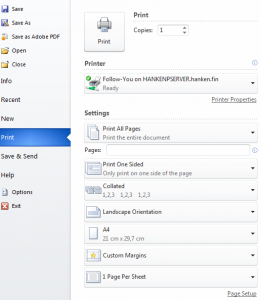Multifunktionsapparater
Alla skrivare som är avsedda för studeranden är multifunktionsapparater. Man kan skriva ut och kopiera och scanna med dem. För att kunna använda apparaterna behöver du skrivarkredit. Det kan du handla på IB (Intressebyrån). Med skrivarkrediten kan du skriva ut och kopiera vid multifunktionsapparaterna. Du kan se statusen på din kredit via en liten Equitrac ikon som ligger på datorskärmens nedre högra hörn, nära klockan.
- Då du loggar in på en studerandedator på Hanken har du skrivarkön ”Follow-You” installerad. Du skriver ut till kön och kan sedan ta ut utskriften vid vilken som helst av skrivarna.
- Det du behöver veta om skrivarna finns på Hankens webbsidor under IT Tjänster – Utskrift. Som studerande förutsätts du kunna hantera apparaten själv då det gäller papperstorlek, dubbelsidighet, skanning etc etc.
Då du skriver ut dokument skall du, förutom din kredit, tänka på de ekologiska och ekonomiska aspekterna – det betyder att du ska skriva ut endast det nödvändiga. Att skriva ut på båda sidorna (default inställning) är ett bra sätt att spara på papper. Observera dock att utskriftskvoten debiteras enligt skriven sida och inte enligt antal papper. Därför kommer din utskriftskvot att debiteras lika mycket för en duplexutskrift som två enkelsidiga utskrifter. Färgutskrift är dyrare än normal utskrift.
Du kan också skriva ut flera sidor på samma pappersark. På det sättet kan du spara på både din utskriftskvot och miljön i och med att mindre papper går åt.
Utskriftskrediter
För att kunna skriva ut något på en skrivare på Hanken måste du ha utskriftskrediter som du får köpa från studentkårens bokhandeln IB. Hanken understöder skrivarkrediterna – skriv ut endast studierelaterade dokument!
Har du problem med krediterna skall du kontakta IB. Bokhandeln fyller på papper, byter färg och sköter om att tillkalla service vid behov.
Att skriva ut
Skrivarna/multifunktionsapparaterna vid datorsalarna är s.k. nätverksskrivare, d.v.s. en och samma skrivare används över nätet av ett stort antal arbetsstationer.
Studerande har automatiskt insatt så att de skriver ut till Follow-You kön, och inte direkt till en skrivare. Du kan sedan ta ut dokumentet vid vilken skrivare som helst, efter att du loggat in.
OBS! För att din utskrift inte i misstag ska komma bort ska du inte skriva ut med tryckknapparna i verktygsfältet i en webbläsare eller ett program (se bilden nedan), för de meddelar inte alltid till vilken skrivare din utskrift skickas! Normalt skall du få Follow-You som skrivarkö när du loggar in vid en studentdator vid universitetet och då skall det inte vara ett problem, men fel kan alltid uppstå.
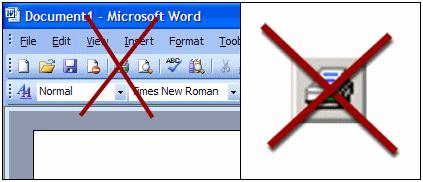
Du kan tryggt skriva ut med funktionen Print (Skriv ut) i menyn File (Arkiv) i en webbläsare eller ett program, eftersom funktionen låter dig välja till vilken skrivare du vill skicka din utskrift.
Då du gett utskrivningskommandot öppnas ett fönster där skrivarinställningarna visas. Om du behöver byta skrivarkö i något sammanhang, eller t.ex. skriva ut i PDF listar du PDF-skrivaren som vilken vanlig skrivare som helst genom att öppna Printer-listan.
Observera att skrivarlistan också kan innehålla såkallade PDF-skrivare (som t.ex. Adobe PDF eller PDF-XChange) med vilka du kan skriva ut din fil i elektronisk form, som PDF-dokument, istället för på papper. Ibland kan det vara problem att skriva ut ett stort dokument från webben. Då lönar det sig att först spara dokumentet till datorn och skriva ut det sparade dokumentet.
När du är säker på att du har valt rätt skrivare kan du klicka på Print (Skriv ut) för att börja skriva ut. På Hanken skriver du vanligen skrivarkön Follow-you eller som pdf.
När du skriver ut ett jobb och det inte dyker upp genast ska du inte ge utskrivningskommandot på nytt! Varför det?
– När du ger utskrivningskommandot går ditt jobb till en utskrivningskö. Ett arbete belastar alltid kön.
– Vid en skrivare kopplad direkt till datorn (t.ex. din hemma skrivare) eller vid andra nätverksskrivare än Hankens skrivare, kan det i värsta fall hända att ditt jobb skrivs ut lika många gånger som du gett utskrivningskommandot, sedan när skrivarproblemen löst sig.
– Ibland kan stora utskrivningsjobb stanna upp utskrivningskön så att skrivandet blir långsammare. I sådana fall skrivs ditt jobb ut då det år din tur.
– Varje onödig utskrift debiteras från din utskriftskvot. Dessutom slösar onödiga utskrifter med universitetets begränsade resurser och orsakar i ett större sammanhang onödig belastning på miljön.
På Hanken kan du förstöra onödiga jobb från din Follow-You kö innan du skriver ut dem!
Vad ska man göra då man stöter på problem med skrivare?
Kontrollera att du har rätt skrivare vald.
Om du inte hittar något i skrivaren när du loggar in och listar Follow-You dokumenten – kontrollera att du verkligen har kön installerad.
Om du inte lyckas hitta skrivare Follow-You i listan trots alla försök ska du kontakta InfoBITen i Helsingfors eller datacentralen i Vasa.
Är det ett tekniskt problem (pappret är slut, färgen är slut, röda lampor blinkar,…) kontakta studentkårens bokhandeln IB, IB ansvarar för skrivarna och därför ska du även meddela dem direkt om tekniska problem.
Att skria ut från egen apparat
Under 2.3.4. Besökarnäten HOPEnet/HANKWLAN och eduroam beskrivs hur du kan skriva ut från din egen dator till en Hanken skrivare via eprint
Att kopiera
Samma apparater som du skriver ut vid, kan du skanna och kopiera vid.
Läs här mera om hur du skall kopiera med dina krediter.
Vissa instruktioner finns också vid apparaterna.
Att skanna
Med multifunktionsapparaterna kan man också skanna in dokument. Även till detta behöver man utskriftskrediterna som man får köpa på IB. Läs mera här.
Vissa instruktioner finns också vid apparaterna.
KOM ALLTID IHÅG ATT LOGGA UT FRÅN APPARATEN NÄR DU KOPIERAT, SKANNAT, SKRIVIT UT!